Hogyan lehet ellenőrizni a sebességet a lemez (HDD, SSD)
A lemez sebesség - attól függ, hogy a sebesség a teljes számítógépet! És meglepő, hogy sok felhasználó becsüljük alá ezt a pontot. De a Windows boot sebességet, a fájlok másolását a lemezre / disk gyorsítani indítási (boot) programok stb - minden attól függ, a sebesség a lemez.
Most számítógépek (laptopok) két típusú merevlemezek talált: HDD (merevlemez - a szokásos merevlemezek) és SSD (solid-state drive - egy újkeletű solid state drive). Néha a sebesség különbözik időnként (például a Windows 8 a PC SSD indul 7-8 másodperc képest 40 másodpercet HDD - .. A különbség óriási!).
És most mit eszközökkel és milyen a sebesség a lemez lehet ellenőrizni.
Az egyik legjobb eszköz, hogy ellenőrizze és tesztvezetés sebesség (segédprogram HDD és SSD meghajtók). Úgy működik, az összes népszerű operációs rendszerek: Windows: XP, 7, 8, 10 (32/64 bit). Támogatja a magyar nyelv (bár a segédprogram egyszerű és könnyen érthető ismerete nélkül angol nyelven).
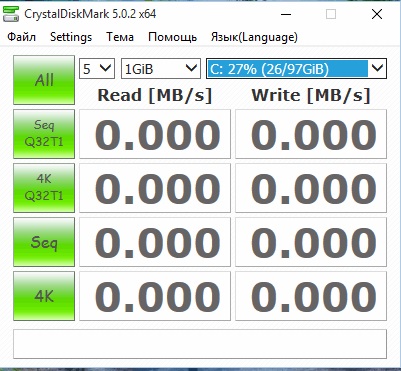
Ábra. 1. A fő ablak a program CrystalDiskMark
Ahhoz, hogy tesztelje a meghajtót CrystalDiskMark szükség:
- számának kiválasztásához olvasási és írási ciklusok (. 2. ábra egy szám egyenlő 5, a legjobb megoldás);
- 1 GiB - fájlméret vizsgálatra (a legjobb megoldás);
- „C:” - a betűjelet a vizsgálat;
- A teszt elindításához nyomja meg az „Összes” gombra. By the way, a legtöbb esetben, mindig orientált „SeqQ32T1” sort - vagyis, szekvenciális olvasási / írási - igen, akkor egyszerűen ki kell választania egy teszt e különleges változata (meg kell nyomni a megfelelő gombot).
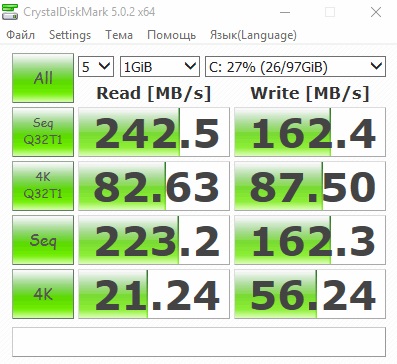
Ábra. 2. teszt elvégzése
Az első sebesség (oszlop Read, az angol „olvasni”.) - a sebesség lemezolvasás adatait, a második oszlop - írj a lemezre. By the way, ábra. 2 teszteltük az SSD (Silicon Power Slim S70): olvasási sebesség 242,5 Mb / s - nem jó indikátora. A korszerű SSD optimális sebességet úgy, hogy a sebesség nem kevesebb, mint
400 Mb / s, által biztosított összekötő SATA3 * (bár 250 Mb / s-nél nagyobb a sebesség a normál HDD és növekedés sebessége látható szabad szemmel).
* Hogyan határozható meg a SATA módot a merevlemez?
A fenti link, kivéve CrystalDiskMark, akkor is letölthető egy másik segédprogram - CrystalDiskInfo. Ez az eszköz megmutatja a lemez SMART, hőmérséklete és így tovább. A paraméterek (általában egy nagy haszna információk megszerzésére a készülék).
Elindítása után, figyeljen a „Transfer Mode” (lásd. Ábra. 3). Ha ez a sor jelenik meg SATA / 600 (600 MB / s) - segítségével a hajtás fut SATA 3 (ha egy vonal jelenik SATA / 300 - vagyis a maximális átvitel 300 MB / s - SATA 2) .
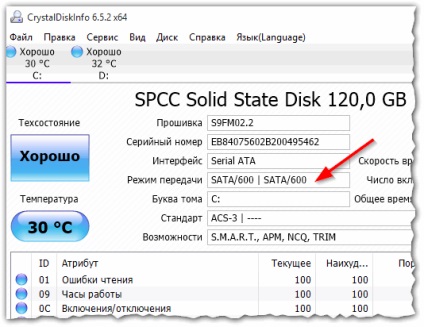
Ábra. 3. CrystalDiskInfo - főablak
Egy másik nagyon érdekes eszköz. Ez lehetővé teszi, hogy gyorsan és egyszerűen a számítógép ellenőrzéséhez a kemény (laptop) Drive: gyorsan megtanulják olvasási és írási sebesség. A telepítés nem kell használni a szabvány (mint az előző eszköz).
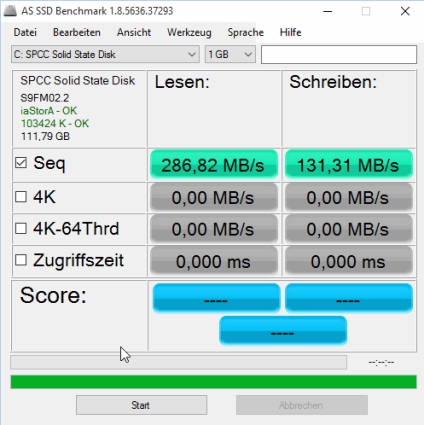
Ábra. 4. SSD teszteredmények a programban.
By the way, egy nagyon jó eszköz az átfogó tesztelés HDD - HD Tune (akik nem felelnek meg a fenti eszközök, akkor is megteszi az Arsenal :)). Ezen én mindent. Minden jó munkát a lemezt!
242 MB / s = 1,92 Giga / bit?
- Optimalizálása a Windows 10

- Ha a számítógép lelassul ...

- Utilities, hogy gyorsítsák fel a számítógépre
- Hogyan változtassuk meg a jelszavát a Wi-Fi router

- Halk hang a számítógépen, laptopon

- Nincs hang a számítógépen

- A laptop nem csatlakozik a Wi-Fi-vel.

- A számítógép nem látja egy külső merevlemezt

- A számítógép nem látja a memóriakártya

- Bios nem látja a boot flash-

- Hogyan hozzunk létre egy bemutatót a semmiből.
